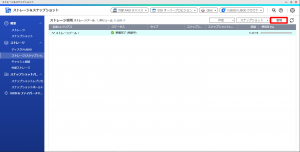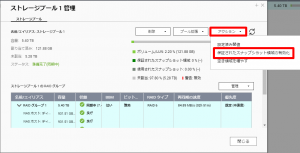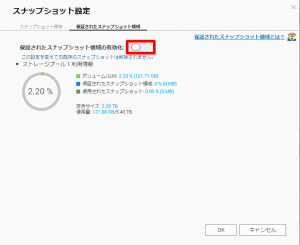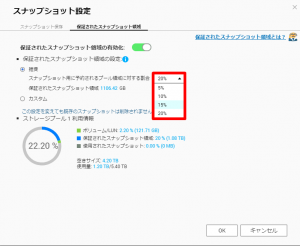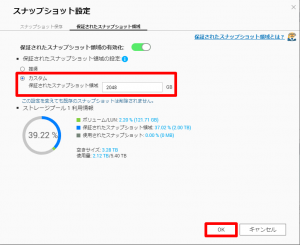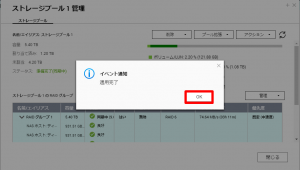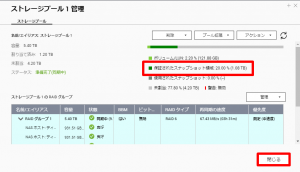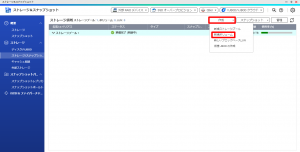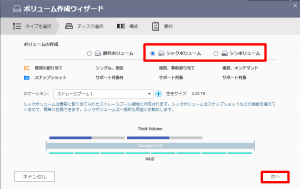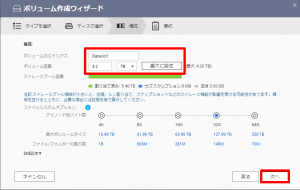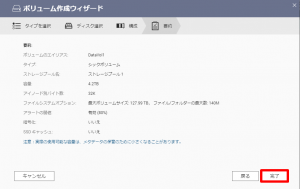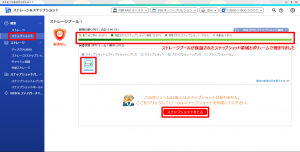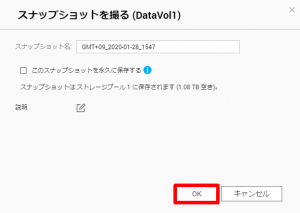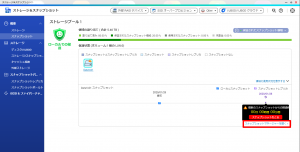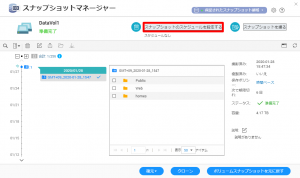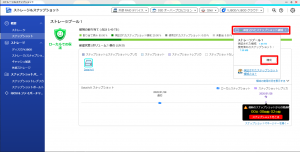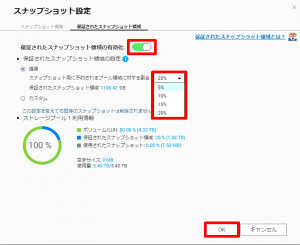アンサーID : 009412
保証されたスナップショット領域について
保証されたスナップショット領域とは、スナップショットを保存するために予約されているストレージプール領域のことです。この機能を有効にすると、新しいスナップショットを保存するのに十分な領域を確保します。
1.ストレージプールを作成したら「管理」をクリックします。
※この時点ではボリュームは作成していません。
2.ストレージプールの管理画面にある「アクション」タブから「保証されたスナップショット領域」を選択します。
3.「保証されたスナップショットの有効化」ボタンをクリックして有効にします。
4-1.有効化したら、スナップショット用の予約されるプール領域に対する割合を決めます。※推奨は20%です。
4-2.または数値を割り当てて「OK」をクリックします。
5.適用完了の画面が表示されるので「OK」をクリックしてください。
6.保証されたスナップショット領域が適用されているのを確認したら「閉じる」をクリックしてください。
7.続いて対象のボリュームを作成します。ストレージ/スナップショット画面上の「作成」タブから「新規ボリューム」を選択してください。
8.シックボリュームまたはシンボリュームを選択して「次へ」をクリックします。
9.ボリューム容量を決めて「次へ」をクリックします。
※この案内では最大に設定してます。
10.要約内容を確認して「完了」をクリックするとボリュームの作成が開始されます。
11.スナップショットの画面にて、ストレージプールの割り当て状況を確認します。また、起点となる初回のスナップショットを撮るためにボリュームをクリックして「スナップショットをとる」をクリックします。
12.スナップショットを撮るの画面で「OK」をクリックします。
13.初回のスナップショットを撮ったら、スケジュールを設定するため、画面右下の「スナップショットマネージャーを開く」をクリックします。
14.スナップショットマネージャーの画面上の「スナップショットのスケジュールを設定する」をクリックして、設定してください。
15.ボリューム容量を拡張したいと場合や、利用しないにも関わらず納品時に既に保護されたスナップショット領域が設定されていた場合は、保護領域を縮小したり無効化することができます。スナップショット画面右上の「保証されたスナップショット領域」タブから「構成」をクリックしてください。
16.保護領域を縮小する場合は割合を下げて頂き、無効化する場合は有効化ボタンをクリックすることで無効になります。
[注意]ストレージプールに空き領域が無い場合は、スナップショットを撮ることができません。その場合、ボリュームを縮小するなどしてストレージプールの空き領域を確保する必要があります。
Last update: 2020/01/29